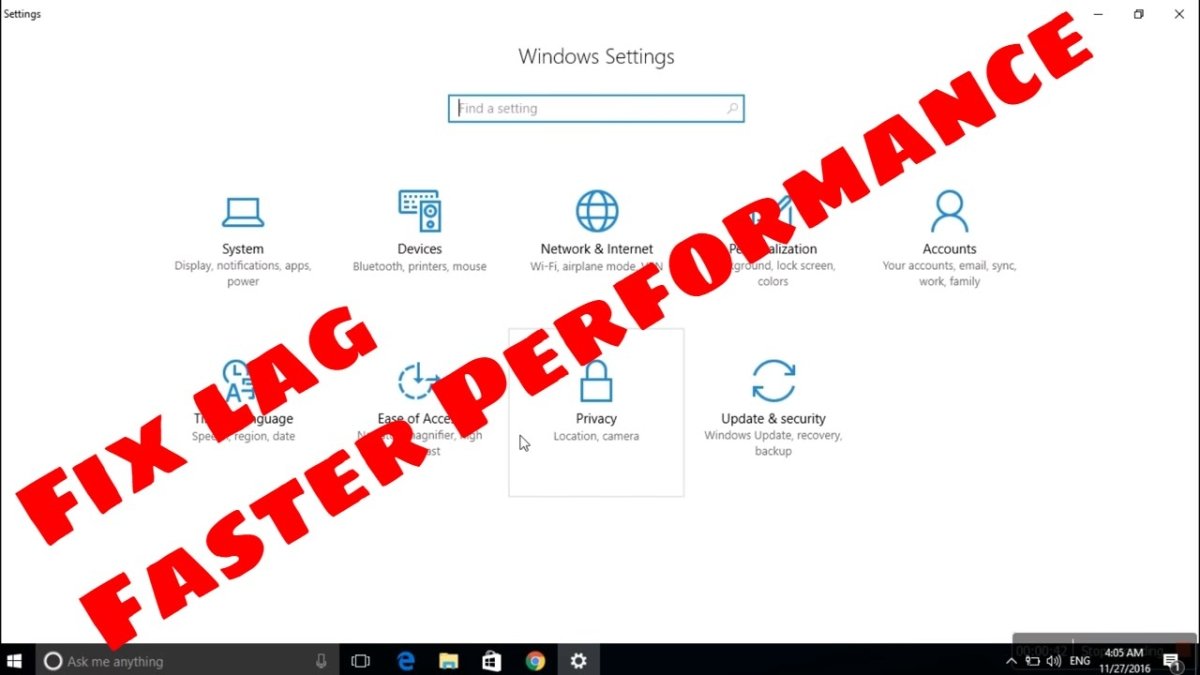
¿Cómo arreglar el retraso en los juegos de PC Windows 10?
Tener una computadora lenta puede ser increíblemente frustrante, especialmente cuando intentas jugar videojuegos. El retraso causado por una computadora lenta puede causar gráficos desagradables, largos tiempos de carga e incluso puede hacer que los juegos no se puedan jugar. Si tienes problemas con el retraso en los juegos de tu PC, ¡entonces estás de suerte! En este artículo, discutiremos cómo arreglar el retraso en los juegos de PC para Windows 10. Cubriremos algunas de las causas más comunes de retraso y cómo remediarlos. Al final de este artículo, debe tener el conocimiento para que su computadora funcione sin problemas y sus juegos favoritos funcionan sin retraso.
¿Cómo arreglar el retraso en los juegos de PC Windows 10?
- Actualice el controlador de su tarjeta gráfica. Abra el administrador de dispositivos y busque su tarjeta gráfica. Haga clic con el botón derecho y seleccione Actualizar el controlador.
- Consulte las actualizaciones de Windows. Abra la configuración de Windows y haga clic en Actualización y seguridad.
- Cerrar aplicaciones de fondo. Abra el administrador de tareas y cierre cualquier aplicación que esté utilizando muchos recursos.
- Ajuste la configuración de video en el juego. Abra el juego y ajuste la configuración de gráficos para que se ejecute más suave.
- Deshabilitar DVR del juego. Abra Xbox y apague la función DVR del juego.
- Escanee y repare sus archivos de juego. Abra la carpeta del juego y busque una opción de escaneo y reparación.
- Ajuste su configuración de energía. Abra el panel de control y vaya a opciones de alimentación. Seleccione el modo de alto rendimiento o de alto rendimiento.
- Optimice su disco duro. Abra el símbolo del sistema y escriba "Defrag" para desfragmentar su disco duro.

Cómo arreglar el retraso en los juegos de PC Windows 10
Verifique los requisitos de su sistema
El primer paso para resolver problemas de retraso con los juegos de su PC es verificar que su sistema cumpla con los requisitos mínimos o recomendados del sistema. Si su computadora o computadora portátil no cumple con los requisitos mínimos del sistema, su juego no se ejecutará correctamente o puede que incluso no se ejecute en absoluto. Para verificar los requisitos de su sistema, puede consultar la página del juego en el sitio web o comunicarse con el desarrollador del juego para obtener más información.
Los componentes principales que necesitará verificar son su procesador, RAM y tarjeta gráfica. Su procesador y RAM deben estar al día y tener suficiente energía. Su tarjeta gráfica también debe ser lo suficientemente potente como para ejecutar el juego. Además, debe asegurarse de que su sistema operativo esté actualizado y compatible con el juego.
Una vez que haya verificado que su sistema cumpla con los requisitos mínimos, puede pasar al siguiente paso. Si su sistema no cumple con los requisitos, es posible que deba actualizar su hardware o elegir un juego diferente.
Actualiza tus controladores
El siguiente paso para arreglar el retraso en los juegos de su PC es actualizar sus controladores. Los controladores son programas de software que permiten a su computadora interactuar con el hardware. Si sus controladores están desactualizados o no están instalados correctamente, es posible que su computadora no pueda ejecutar el juego correctamente, lo que resulta en un retraso u otros problemas.
Puede verificar las actualizaciones del controlador utilizando el Administrador de dispositivos en el panel de control de Windows. Esto enumerará todo el hardware conectado a su computadora, incluida su tarjeta gráfica, procesador y otros componentes. Luego puede seleccionar el dispositivo y verificar las actualizaciones del controlador.
Si tiene problemas para encontrar los controladores correctos para su hardware, también puede usar una herramienta de actualización de controladores. Estas herramientas pueden escanear su computadora y actualizar automáticamente los controladores a la última versión.
Cerrar programas innecesarios
El siguiente paso para arreglar el retraso en los juegos de su PC es cerrar cualquier programa innecesario que pueda estar ejecutándose en segundo plano. Estos programas pueden estar tomando recursos del sistema y pueden causar retraso u otros problemas. Para verificar para ejecutar programas, abra el Administrador de tareas en Windows.
El administrador de tareas enumerará todos los programas que se ejecutan en su computadora. Luego puede seleccionar los programas que desea cerrar y hacer clic en el botón "End Task". Si un programa está tomando demasiados recursos, también puede configurarlo para que se ejecute con una prioridad más baja.
Ajusta tu configuración de juego
El siguiente paso para resolver problemas de retraso con los juegos de su PC es ajustar la configuración de su juego. Muchos juegos tienen opciones para ajustar los gráficos, la resolución y otras configuraciones. Bajar la configuración de su gráfico puede ayudar a reducir el retraso y mejorar el rendimiento de su juego.
Además, también puede ajustar la resolución y la velocidad de cuadro de su juego. Si su juego se está ejecutando a alta resolución, es posible que su computadora no pueda mantenerse al día y causar retraso. Puede reducir la resolución y la velocidad de cuadros para mejorar el rendimiento.
Optimizar su sistema
El último paso para arreglar el retraso en los juegos de su PC es optimizar su sistema. Puede hacerlo ejecutando una herramienta de optimización del sistema. Estas herramientas pueden ayudarlo a limpiar archivos innecesarios, liberar espacio en disco y reparar cualquier error del sistema.
Las herramientas de optimización del sistema también pueden ayudarlo a ajustar la configuración de su sistema para un rendimiento óptimo. Estas herramientas pueden ayudarlo a ajustar su configuración de energía, deshabilitar los servicios innecesarios y más.
Use un refuerzo de juego
Finalmente, puedes usar un refuerzo de juego para ayudar a mejorar el rendimiento de tu juego. Los refuerzos de juegos son programas de software que pueden ayudar a optimizar su sistema para los juegos. Pueden cerrar programas innecesarios, ajustar la configuración de su sistema y más.
Los refuerzos de juegos también pueden ayudarlo a liberar recursos del sistema, lo que puede ayudar a reducir el retraso. Además, algunos refuerzos de juegos también tienen características para ayudarlo a reducir la latencia, lo que puede reducir aún más el retraso.
Verifique su conexión de red
El último paso para arreglar el retraso en los juegos de su PC es verificar su conexión de red. Si estás jugando un juego en línea, el retraso puede ser causado por una conexión de red lenta o inestable. Puede usar una prueba de velocidad para verificar su velocidad de conexión y asegurarse de que sea lo suficientemente rápido para los juegos.
Además, puede usar una herramienta para verificar su ping. Su ping es el tiempo que le toma a su computadora enviar datos al servidor y recuperar una respuesta. Si su ping es demasiado alto, puede experimentar retraso o desconexiones.
Conclusión
Para arreglar el retraso en los juegos de PC Windows 10, debe verificar los requisitos de su sistema, actualizar sus controladores, cerrar programas innecesarios, ajustar la configuración de su juego, optimizar su sistema y usar un refuerzo de juegos. Además, debe verificar su conexión de red para asegurarse de que sea lo suficientemente rápida y estable para juegos.
Pocas preguntas frecuentes
P1: ¿Qué es el retraso?
R: El retraso es un término utilizado para describir cuándo su computadora se ejecuta lentamente o tiene dificultades para mantenerse al día con lo que está tratando de hacer. En el contexto de los juegos de PC, LAG se refiere cuando su computadora tiene dificultades para ejecutar el juego a un ritmo suave y consistente. Esto puede conducir a un juego entrecortado, movimientos de ratones desglosados y otros problemas que pueden hacer que los juegos sean difíciles o frustrantes.
P2: ¿Qué causa el retraso en los juegos de PC?
R: Hay una serie de posibles causas de retraso en los juegos de PC. Estos pueden incluir problemas de hardware, como tener una tarjeta gráfica o procesador anticuada o inadecuada; problemas de software, como tener demasiados programas ejecutados en segundo plano; o incluso problemas de conexión a Internet.
P3: ¿Cómo puedo arreglar el retraso en los juegos de PC en Windows 10?
R: Hay varios pasos que puede seguir para tratar de mejorar su experiencia de juego de PC en Windows 10. Estos incluyen verificar y actualizar su hardware, cerrar cualquier programa innecesario que pueda estar ejecutándose en segundo plano y asegurarse de que su conexión a Internet sea estable. También puede intentar optimizar la configuración de su juego, como reducir la resolución y la velocidad de cuadro.
P4: ¿Qué más puedo hacer para arreglar el retraso en los juegos de PC?
R: Además de los pasos mencionados anteriormente, hay algunas otras cosas que puede hacer para intentar reducir el retraso en los juegos de PC. Estos incluyen deshabilitar los programas de mejora del juego, como programas de captura de pantalla y deshabilitar cualquier característica de mejora de gráficos en su juego. También puede intentar deshabilitar el modo de juego de Windows 10, lo que puede hacer que algunos juegos se retrasen.
P5: ¿Hay algo más que deba considerar al intentar arreglar el retraso en los juegos de PC?
R: Sí, hay algunas otras cosas a tener en cuenta al tratar de reducir el retraso en los juegos de PC. Estos incluyen asegurarse de que sus controladores estén actualizados, asegurarse de que tenga suficiente espacio en la RAM y el disco, y asegurarse de que su PC esté ejecutando la última versión de Windows 10. Además, asegúrese de que su juego no esté ejecutando demasiadas tareas de fondo, ya que esto también puede causar retraso.
P6: ¿Hay alguna herramienta que pueda ayudarme a arreglar el retraso en los juegos de PC?
R: Sí, hay varias herramientas disponibles que pueden ayudarlo a diagnosticar y arreglar el retraso en los juegos de PC. Estos incluyen herramientas como Game Booster, que optimiza su sistema para los juegos y cierra programas innecesarios, así como herramientas como Razer Cortex, que ayuda a optimizar la configuración del juego e incluso puede ayudar a reducir el retraso en algunos casos. Además, algunos programas antivirus tienen configuraciones en modo de juego que pueden ayudar a reducir el retraso.
Arreglar los juegos el retraso en Windows 10
Lograr un rendimiento de juego manejable en su PC con Windows 10 no tiene que ser una tarea desalentadora. Siguiendo estos simples pasos, puede reducir drásticamente el retraso y mejorar su experiencia de juego. Desde la actualización de sus controladores hasta el uso de la mejor configuración de gráficos para su PC, puede optimizar el rendimiento de su juego en poco tiempo. Con el conocimiento y las herramientas adecuados, puede garantizar juegos suaves y agradables en su PC con Windows 10.




